INTRODUZIONE
Con i software di 2Bit è possibile creare in modo manuale o automatico gli ordini a fornitore in base a diversi parametri. La seguente guida spiega come crearli in modo manuale.
CONFIGURAZIONI
CREAZIONE ORDINE FORNITORE
Per creare un ordine fornitore bisogna entrare nella sezione “Ordini acquisto” dalla scheda “Documenti“.
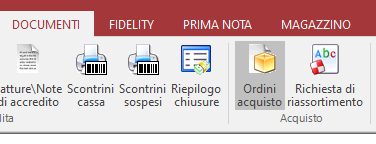
Cliccando la voce “Nuovo ordine fornitore” si aprirà la finestra di creazione ordine.
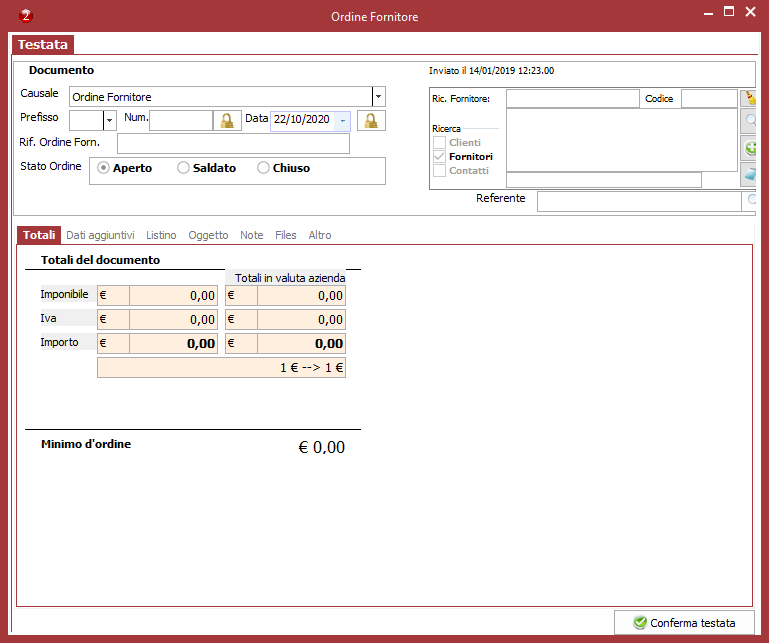
Nella sezione “Testata” è necessario specificare il fornitore e una data di consegna prevista. Per inserire il fornitore cliccare l’icona della lente di ingrandimento come illustrato nella schermata successiva.
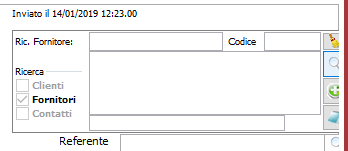
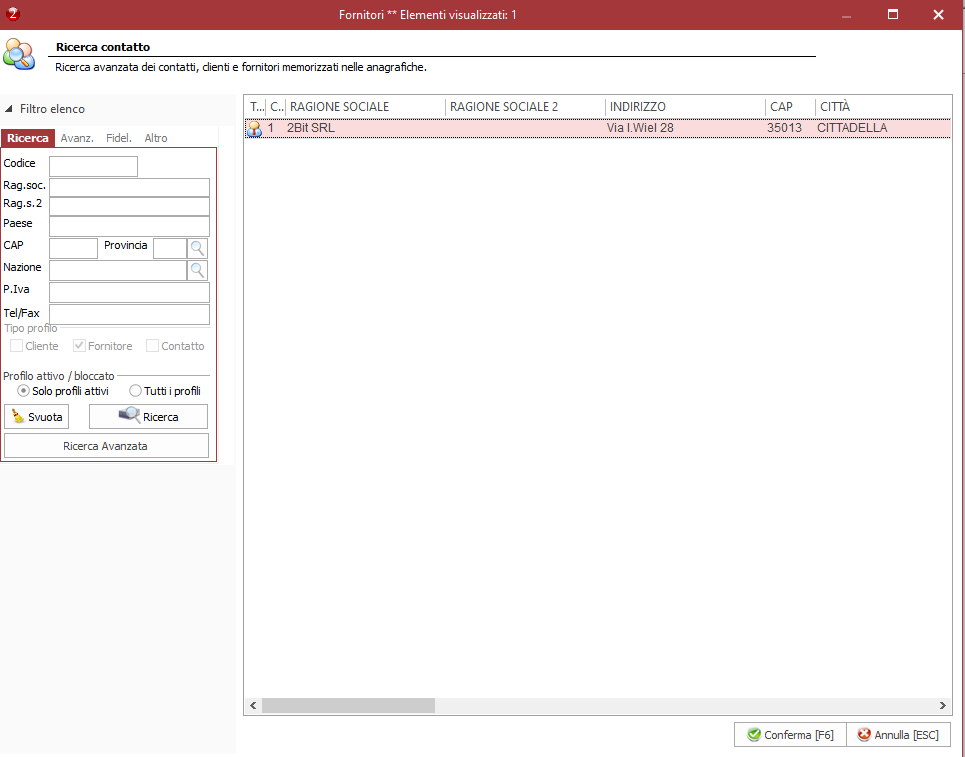
Selezionare il fornitore dalla lista e cliccare sulla voce “Conferma“(tasto rapido F6).
Per inserire la data di consegna prevista aprire la scheda “Altro” dalla finestra della testata dell’ordine e poi confermare la testata usando il pulsante “Conferma testata” come illustrato nella schermata successiva.
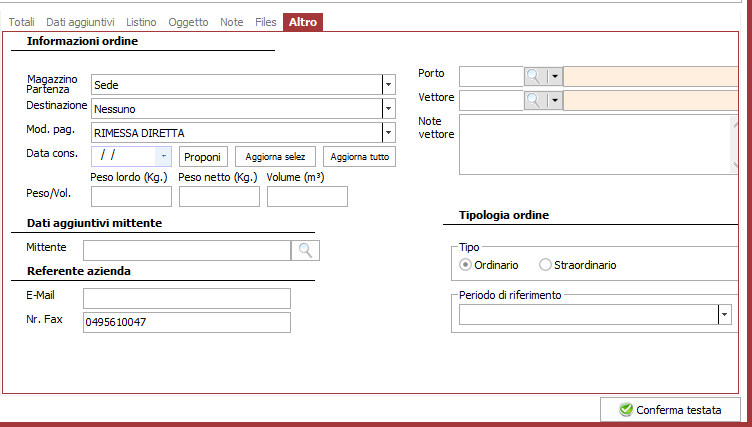
Una volta confermata la testata dell’ordine si aprirà la schermata del corpo ordine dove bisogna inserire gli articoli e le quantità da ordinare. Per aggiungere gli articoli utilizzare la sezione di ricerca situata in basso a sinistra. Inserire il testo da cercare e specificare i criteri di ricerca (tipo ricerca e campo da ricercare) e premere il tasto “Invio” da tastiera.
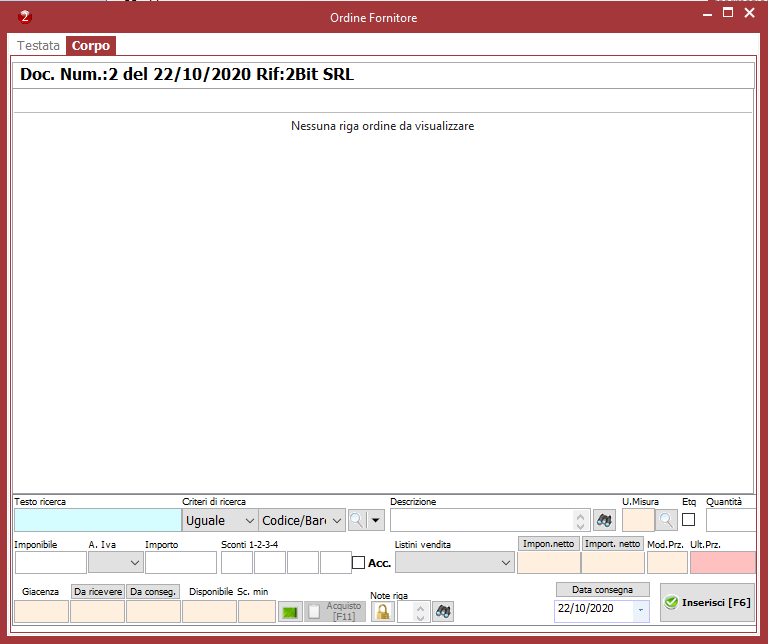
In alternativa è possibile cliccare sull’icona della lente di ingrandimento, selezionare l’articolo dalla lista e cliccare su “Conferma codice“(tasto rapido F5).
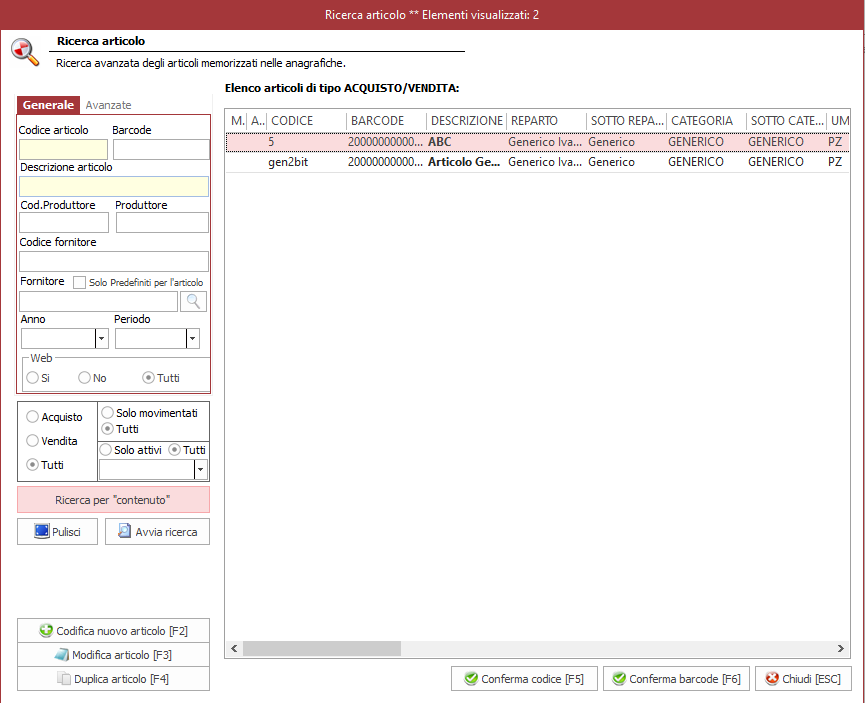
Dopo aver selezionato l’articolo da inserire nell’ordine il puntatore verrà spostato sul campo “Quantità“, inserire la quantità da ordinare e poi cliccare il pulsante “Inserisci“(tasto rapido F6) per inserire la riga all’interno dell’ordine. Ripetere la procedura per tutti gli articoli da ordinare.
L’ordine verrà salvato nella sezione “Ordini acquisto” del gestionale.
EVASIONE ORDINE FORNITORE
Per evadere un ordine dal gestionale bisogna creare un movimento di magazzino con causale “Carico da fornitore“.
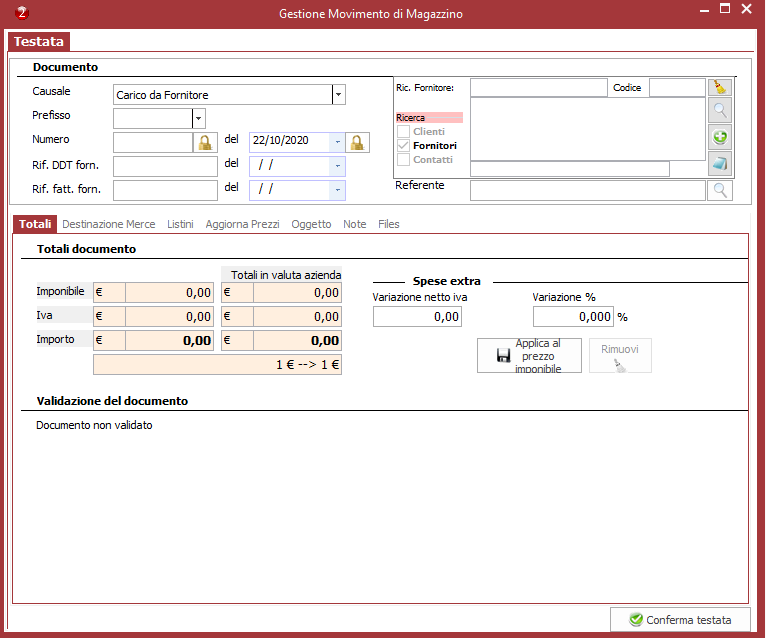
Nella testata del documento specificare il fornitore, il riferimento del DDT fornitore e la data del DDT dopo di che fare clic su “Conferma testata“.
Dal corpo del documento fare clic su “Apri evasione ordini” per selezionare gli articoli da evadere.
La schermata di “evasione ordini” mostra tutti gli articoli da evadere degli ordini aperti e prevede la possibilità di filtrare le righe che vengono visualizzate per numero e data dell’ordine. Selezionare la spunta sugli articoli che sono stati consegnati e poi cliccare sul pulsante “Conferma” (tasto rapido F6).
In caso di consegna parziale degli articoli ordinati bisogna impostare la voce “Da evadere” di ogni riga della schermata evasione ordini.
Dopo aver confermato le righe degli articoli verranno aggiunte all’interno del movimento di magazzino. Se non è stata consegnata tutta la merce bisognerà creare un nuovo movimento di magazzino alla consegna degli articoli rimanenti.
CARICO DA FORNITORE
Se si evade un ordine fornitore usando il terminalino android viene creato in automatico un documento di “Carico da fornitore” nella sezione “Movimenti di magazzino” della scheda “Magazzino” del gestionale.
ATTENZIONE
Se il fornitore non ha consegnato tutta la merce quando si esegue l’evasione dell’ordine, il documento dell’ordine fornitore sarà aggiornato con il numero di articoli ricevuti e da ricevere.
Viene creato un movimento di magazzino con la quantità di merce consegnata.
Quando viene consegnata la merce restante e vengono evasi gli articoli restanti dell’ordine fornitore viene creato un nuovo movimento di magazzino.
1.2.1.3. Stato ordine
Gli ordini possono avere tre stati:
- Aperto
- Saldato
- Chiuso
Aperto
Lo stato “aperto” dell’ordine viene assegnato al momento della creazione dello stesso e rimane tale fino a quando non vengono evasi tutti gli articoli al suo interno o viene cambiato in “chiuso” da un operatore. Se viene modificato lo stato di un ordine in “saldato” nonostante non siano state evase tutte le righe il gestionale mostrerà un messaggio di errore alla chiusura della finestra dell’ordine.
Saldato
Lo stato “saldato” dell’ordine viene assegnato in modo automatico dal gestionale quando tutti gli articoli presenti all’interno dell’ordine vengono evasi tramite un movimento di magazzino. Se viene modificato lo stato di un ordine in “aperto” quando tutta la merce è stata consegnata ed evasa il gestionale mostrerà un messaggio di errore alla chiusura della finestra dell’ordine.
Chiuso
Lo stato “chiuso” viene impostato manualmente da un operatore all’interno della testata dell’ordine quando si ha la conferma che gli articoli non evasi presenti all’interno dell’ordine non verranno mai consegnati. Questo stato viene utilizzato per escludere dall’evasione gli articoli non completamente evasi.